
H28K刷机教程
一、准备材料
- 驱动: Rockchip_DriverAssitant_v5.1.1.zip
- 刷机工具: RKDevTool_Release_v2.84.zip
- 一台windows电脑(仅限windows 7/10,不可使用windows 11和苹果系统)
- Loader文件: H28K-Boot-Loader.bin
- 固件:在此页面下载 https://a.xn--w2u22et8qdqk.vip/
- 一个插针
- 一条TYPE A to C数据线


二、安装驱动
解压Rockchip_DriverAssitant_v5.1.1.zip,在【DriverAssitant_v5.11】文件夹中双击【DriverInstall.exe】,然后点击‘驱动安装’。
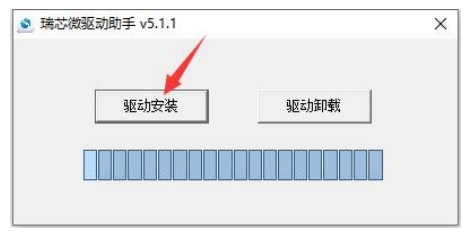
三、进入Maskrom模式
解压RKDevTool_Release_v2.84.zip,进入RKDevTool_Release_v2.84文件夹,点击打开RKDevTool.exe(瑞芯微开发工具)。
- 断开电源和所有数据线,取出TF卡。
- 用牙签或者卡针插入带有扳手的孔,按住孔中的按键不要松开。
- 使用type - c线连接设备和电脑,在瑞芯微开发工具中看到【发现一个MASKROM设备】相关字样,则连接成功。此时可以松开卡针。
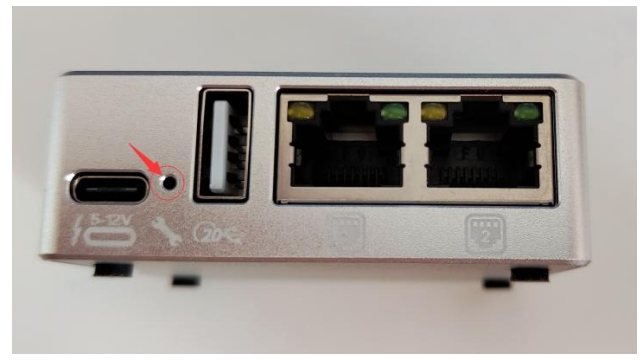
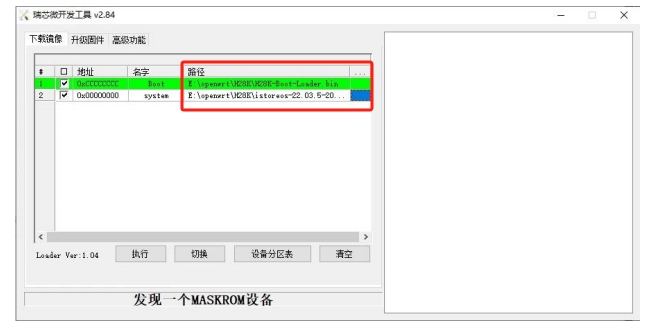
四、擦除Flash
- 在【升级固件】选项卡中点击固件按钮,导入H28K-Boot-Loader.bin文件。
- 然后点击擦除Flash按钮,开始擦除flash。擦除成功之后会弹出成功弹框。
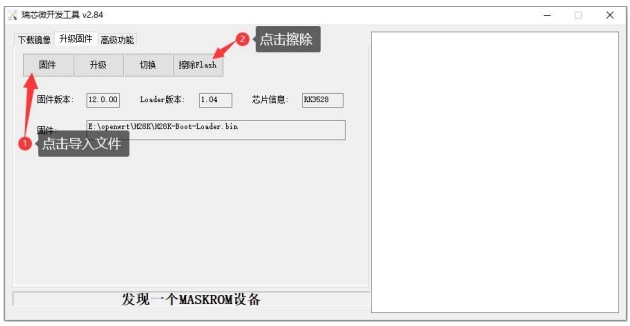
五、刷入固件
1、刷入istoreOS/OpenWrt/Armbian/Ubuntu/Debia等固件说明
1.1、核对固件镜像和Boot文件
切换到【下载镜像】选项卡,核对两个分区的文件路径,点击下图处可以手动选择文件。boot分区文件其实就是H28K-Boot-Loader.bin文件,这是一个引导文件。system分区就是你要刷的固件镜像了。这里强烈建议不要使用过深的路径,路径和文件名不要带中文。
请注意:固件一般是img格式,gz、7z等格式是压缩包,请务必解压后刷img文件。
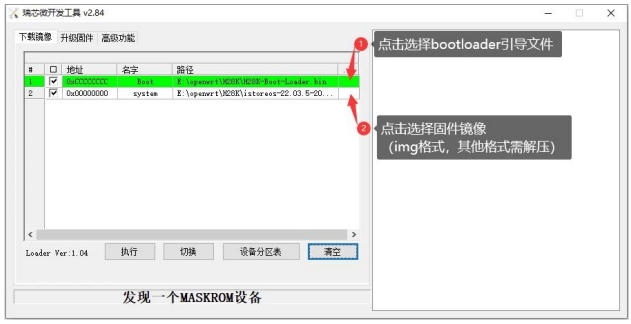
1.2、开始刷机
点击执行按钮,随机开始刷入istoreOS/OpenWrt/Armbian系统。需要注意需要在maskrom模式下才能执行。
(如果擦除FLASH后没有自动重启进入MASKROM模式,请重新手动进入Maskrom模式)
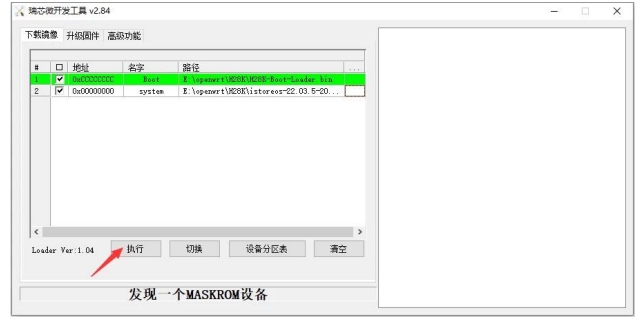
1.3、刷机完成
当右边日志显示下载完成之后,表示已经刷机完成。
刷机完成之后需要拔掉TYPE-C线,使用适配器进行供电。
若使用TYPE-C电脑供电,会操作供电不足而设备驱动注册失败。
使用DC供电启动机器需要一点时间启动,如果5分钟内无法没有启动则尝试断电重启。
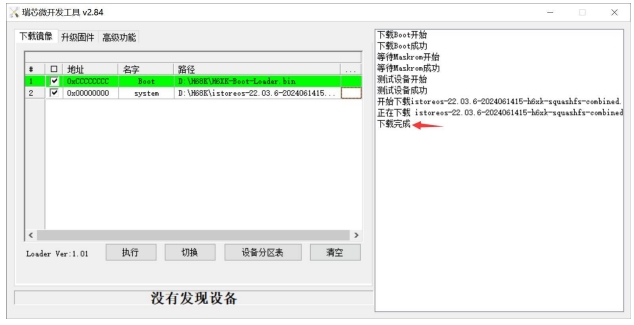
如何联系老申领卡:微信名称:玩数码的阿三 微信号:wsmdas2023


参与讨论